基于SDM的Easy VPN配置实例
Easy VPN的配置大部分工作都在VPN Server上完成,减轻了配置工作。在Cisco的设备中,比如,1800系列、2800系列和3800路由器系列,可以不使用命令的方式来完成配置。在这些新系列的设备上可以用SDM(思科路由器和安全设备管理器)软件来配置。
1.Cisco SDM
Cisco SDM 是一种直观且基于 Web 的设备管理工具,用来管理以 Cisco IOS? 软件为基础的路由器。Cisco SDM 可通过智能向导简化路由器及安全配置过程,对于客户及 Cisco 合作伙伴而言,有了这些向导,不必对命令行接口(CLI)有专门的了解,就能快速便捷地部署、配置和监控 Cisco Systems路由器。
SDM在设备上默认HTTPS管理IP是10.0.10.1。所以如果使用默认配置登录的话,一定要保证PC的地址在10.0.10.0网段。SDM的默认用户名是cisco,密码也是cisco 。
SDM程序既可以安装在PC上,也可以安装在路由器上。安装在PC上能节约路由器的内存并且可以用它来管理其他支持SDM管理的路由器,但是这种模式下不能执行恢复默认的操作。安装到路由器时,基本安装需要大约4~5MB的Flash空间,Cisco SDM Express组件需要1.5MB的Flash空间,只用于路由器的初始化配置无须安装。
提示:
IE默认禁止网页访问本机资源,需要修改IE的安全设置。选择IE“工具”菜单,选择“Internet选项”,切换到“高级”选项卡,在“设置”里找到“允许活动内容在我的计算机上运行”,启用该功能;另外在“隐私”选项卡中取消“打开窗口阻止程序”选项。
SDM下载地址为 http://www.cisco.com/pcgi-bin/tablebuild.pl/sdm(需要CCO账号),下载并解压SDM-V21.zip,运行Setup程序即可进行SDM的安装。在安装SDM之前要求安装JRE 1.5,如果尚未安装,可以到Sun公司网站下载。
将SDM安装到路由器之后,路由器必须进行以下配置才能支持SDM管理工具。
ip http server //允许HTTP登录
ip https server //允许HTTPS登录
ip http authentication local //指定本地认证
ip http timeout-policy idle idle-number life life-number request request-number //修改Web接口超时参数
user username privilege 15 secret 0 secret //必须是Secret,不可以用Password关键字
如果需要Telnet或者Ssh远程登录设备,则增加以下配置命令。
line vty 0 4 //路由器型号不同VTY的数量也不同
login local
transport input telnet ssh //允许Telnet和Ssh
如果以上步骤配置正确完整,则在IE中输入http://“路由器IP地址”,就可以开始使用SDM了。如果是第一次登录SDM,则提示修改默认用户名cisco ,以及默认密码cisco。
提示:
具体启用配置SDM软件的方法,请查阅产品随机手册和思科网站上的相关信息,相关资料。使用SDM配置VPN的前提是要能保证配置端可以通过HTTPS访问路由器的Web管理界面。值得庆幸的是SDM如今已经支持中文版本。
2.SDM配置Easy VPN的步骤
3.下面介绍使用思科安全设备管理器(SDM)将Cisco路由器配置成Easy VPN Server。一旦思科路由器配置完成后,可以使用思科VPN客户端(Cisco Systems VPN Client)进行验证。
第1步:从左侧主操作窗口选择Configure→VPN→Easy VPN Server,然后单击Launch Easy VPN Server Wizard,启动Easy VPN服务器向导。
第2步:在弹出的对话框单击【Yes】按钮,这里提示如果对路由器配置Easy VPN Server需要启用AAA认证。请单击【Yes】按钮继续进行配置。
第3步:正式进入Easy VPN配置向导。
第4步:首先要求选择应用Easy VPN的接口,客户端连接终止及身份验证的方法,如图所示。
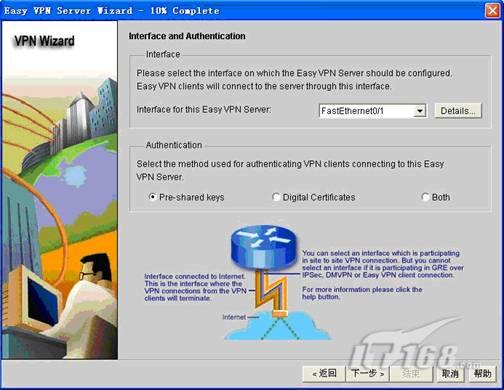
图:启动VPN接口和认证类型
第5步:单击【下一步】按钮,将配置Internet密钥交换(IKE)的策略,单击【Add】按钮,添加新的策略,如图14-15所示。
提示:
配置VPN隧道的选项必须是双方匹配的。这里是针对“思科VPN客户端” 本身自动选择适当的配置。因此,有必要对客户端电脑配置IKE。
第6步:单击【下一步】按钮,选择默认转换设置或添加新的转换加密和认证算法,如图14-16所示。单击【Add】按钮,添加转换算法设置。
第7步:添加一个新的验证、授权和记账策略,这里选择定义验证的方式为本地配置。
提示:
授权网络访问名单和组策略,这里可以查找或选择一个现有的本地和网络配置清单用做企业的VPN访问授权。
第8步:选择用户认证数据库。可以在存储用户认证细节上选择一个外部服务器,如一个RADIUS服务器或本地数据库,或者两者同时启用。
第9步:在下图所示的对话框中,可以对本地数据库添加、编辑、复制或删除用户组策略。
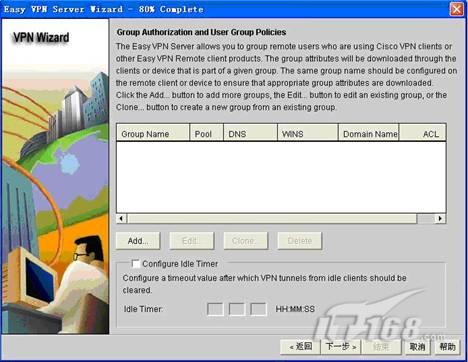
图:选择对本地数据库的操作
第10步:添加一个隧道组,配置共享密钥用于认证信息。创建一个新的地址池或选择一个现有的地址池,用于VPN客户分配IP地址,如下图所示。
第11步:单击【OK】按钮,选择是否继续添加策略。
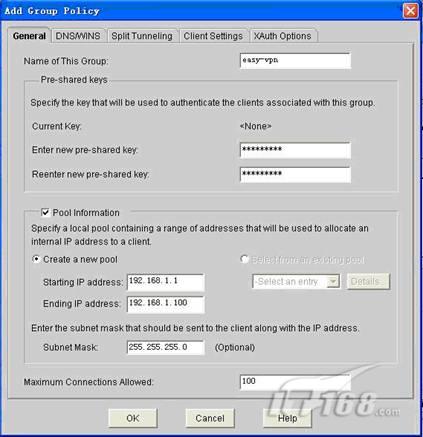
图:添加VPN客户端地址池和共享密钥
第12步:如果不需要配置选项,单击【下一步】按钮。
第13步:SDM将上述配置复制到路由器,以更新运行的配置,单击【OK】按钮,完成Easy VPN配置。
我们一直都在努力坚持原创.......请不要一声不吭,就悄悄拿走。
我原创,你原创,我们的内容世界才会更加精彩!
【所有原创内容版权均属TechTarget,欢迎大家转发分享。但未经授权,严禁任何媒体(平面媒体、网络媒体、自媒体等)以及微信公众号复制、转载、摘编或以其他方式进行使用。】
微信公众号
TechTarget
官方微博
TechTarget中国
作者
相关推荐
-
VPN技术的发展将如何改变远程访问?
VPN(虚拟专用网络)已经存在一段时间了。在过去二十年中,随着VPN的发展,这项技术已经从方便远程访问的点对点连接技术,转变成为基于复杂安全性的多点连接。
-
无视IPv6连接?后果自负!
如果你无视IPv6在你网络的影响,你可能给你自己带来更大的伤害。此外,你还需要考虑的是,IPv6连接不只是“网络的事”。
-
不暴露才安全:飞鱼星视频监控安全解决之道
我们不能抑制企业远程访问内网的需求,也不能指望一串复杂密码保卫一切,那么,最行之有效的方法就是不给企业信息暴露在互联网的机会,要做到这点,企业只需采用具有VPN功能的网络设备。
-
一个优质的VPN:危险网络世界中的生存之道
在这个越来越危险的网络世界中,一个值得信赖的虚拟专用网络(VPN)比任何时候都来得重要。
